批量Word EXCEL內容替換工具替換Excel文件內容的操作方法
批量Word EXCEL內容替換工具是一款可以幫助用戶替換文件內容的工具,其中主要是可以幫助用戶替換Word和Excel文件中的文字內容,如果用戶在編輯這類文件的時候發現有的地方出錯了,需要全部進行修改的話就可以通過這款軟件來批量替換文件中的內容了,相信有很多用戶都會需要用到這個功能,那么小編接下來就跟大家分享一下使用批量Word EXCEL內容替換工具這款軟件批量替換Excel文件內容的方法吧,有需要的朋友不妨一起來看看小編分享的這篇教程。
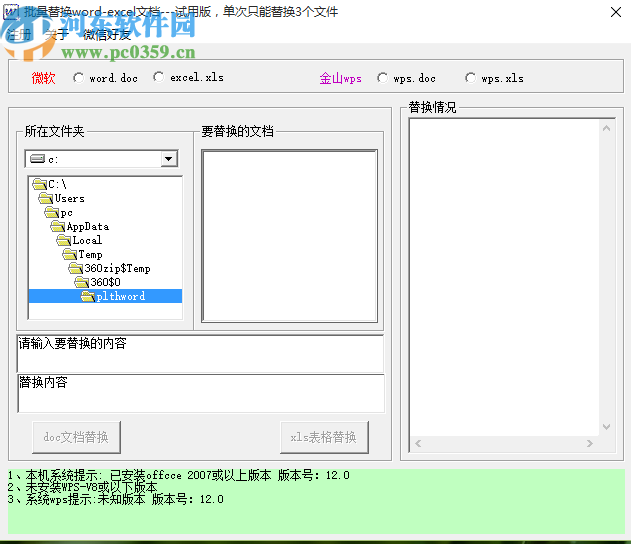
1.首先第一步我們打開軟件之后需要先選擇想要替換的Excel文件是什么類型的,有微軟的和金山WPS兩種類型的Excel文件選項。
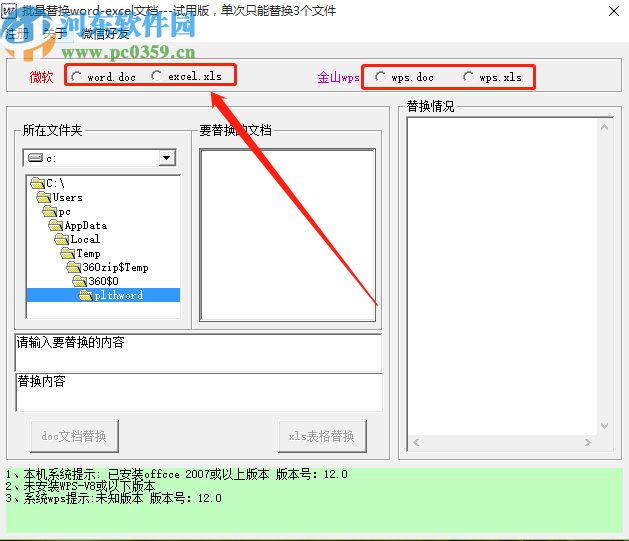
2.選擇好想要替換的文件類型之后下一步是打開選擇磁盤的位置,先選擇想要替換的Excel文件所在的那一個磁盤。
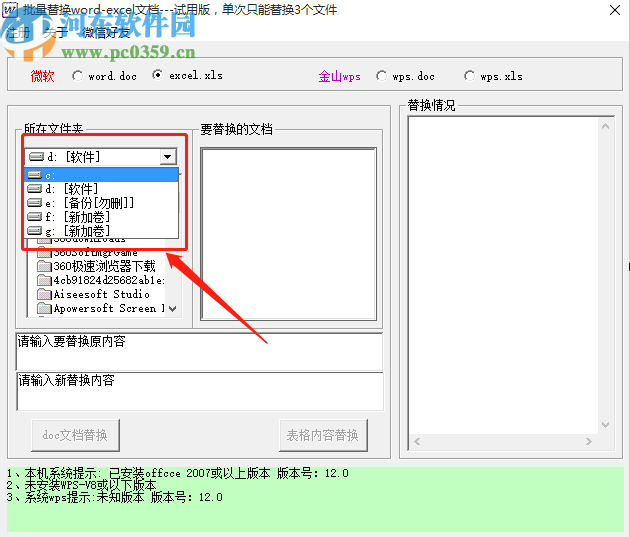
3.磁盤選擇完成之后下一步就是在磁盤的文件夾中找到存放Excel文件的文件夾,選中之后在“要替換的文檔”這個模塊中就可以看到Excel文件了。
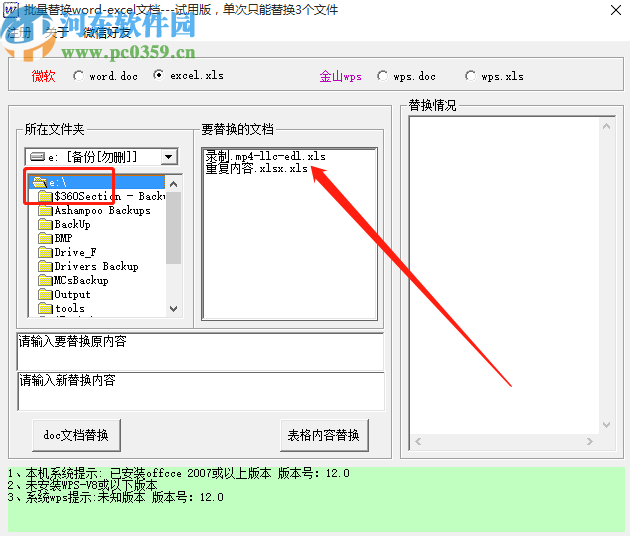
4.點擊選擇好想要替換的文件之后,我們在界面的左下方就可以輸入想要替換的原內容以及想要替換的新內容文字了。
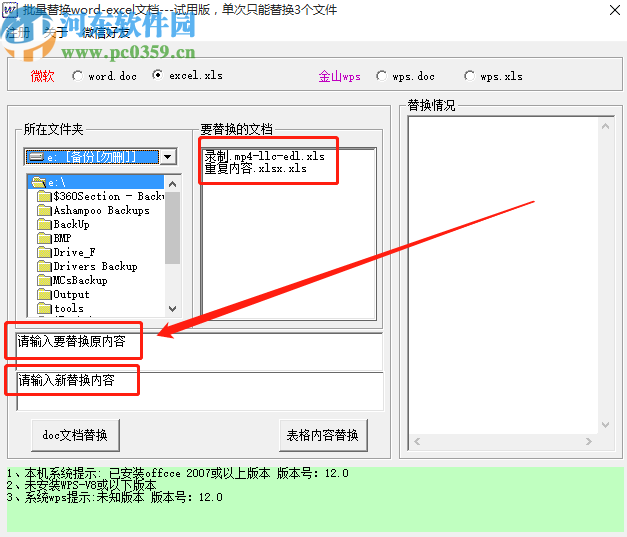
5.最后我們根據自己的需求將想要替換的原內容和替換的新內容輸入之后,點擊界面中的表格內容替換這個功能按鈕即可開始替換表格文件中的內容。
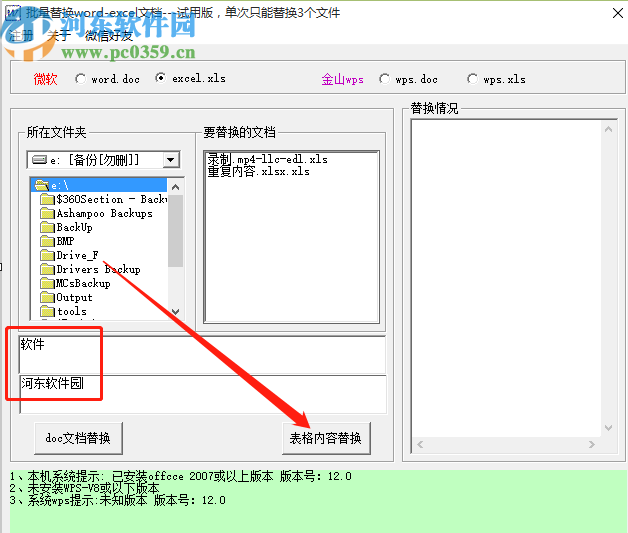
以上就是小編今天跟大家分享的使用批量Word EXCEL內容替換工具這款軟件來替換Excel文件內容的操作方法,有需要的朋友趕緊試一試這個方法吧,希望這篇方法教程能夠對大家有所幫助。
相關文章:
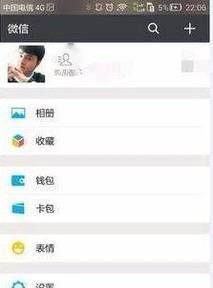
 網公網安備
網公網安備